Cómo ocultar la papelera de reciclaje en Windows 10
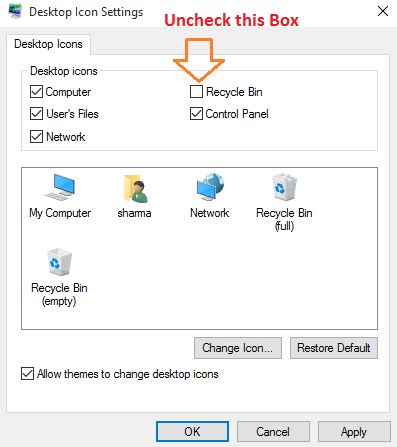
- 2287
- 53
- Jaime Delgadillo
La mayoría de las personas por ahí no son realmente un gran fanático de Recycle Bin. Una vez que descubren el botón Shift + Del, no permiten que un solo archivo llegue allí. Además, con el advenimiento del software de recuperación de datos, todo el disco duro actúa como una papelera de reciclaje. Si no ha eliminado permanentemente, siempre puede recuperarlos. Lo ven como una característica inútil y no quieren ver este icono en su escritorio. En Windows Vista, fue muy fácil hacer clic derecho y eliminar el contenedor de reciclaje, pero la versión más nueva de Windows y especialmente Windows 10 han hecho que sea un poco difícil deshacerse de la papelera de reciclaje. En este artículo te mostraré cómo Ocultar contenedor de reciclaje en Windows 10.
Leer: Cómo asignar el tamaño personalizado para reciclar la papelera
Cómo ocultar la papelera de reciclaje en Windows 10
Paso 1- Vaya a su dektop y haga clic derecho en cualquier lugar para que aparezca un menú en la pantalla. En el menú que acaba de aparecer, simplemente haga clic en la personalización.
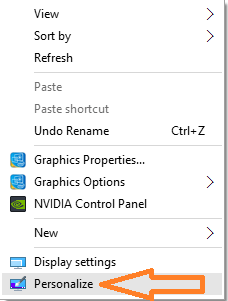
Paso 2 - Ahora saldrá la ventana de configuración de personalización. En esta ventana, primero haga clic en temas en el menú izquierdo.
Luego, haga clic en la configuración del icono del escritorio en el lado derecho de la ventana como se muestra.
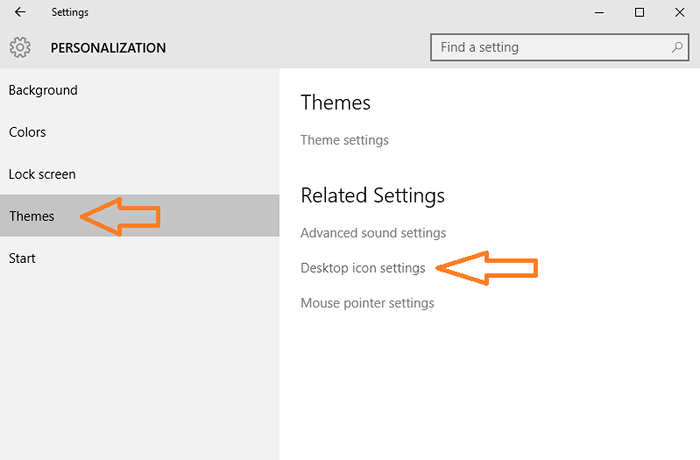
Paso 3 - Ahora en el cuadro de menú de configuración de icono dektop que acaba de salir, simplemente desmarque la opción de reciclaje de contenedores.
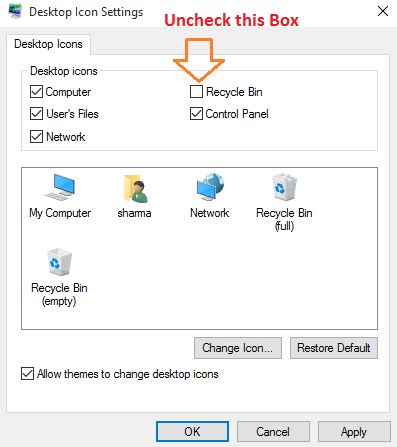
Eso es todo. Ahora, el contenedor de reciclaje ya no se mostrará en el escritorio. Estará oculto desde su punto de vista siempre. Parahide el contenedor de reciclaje, simplemente verifique la opción nuevamente.
Para recuperar el contenedor de reciclaje a su escritorio, simplemente repita los pasos indicados anteriormente y verifique la opción de mostrar la papelera de reciclaje.
Leer también: Cómo usar la grabadora de pantalla secreta de Windows
- « Cómo deshabilitar la contraseña Iniciar sesión en Windows 10
- Cómo desactivar la descarga e instalar automáticamente del controlador en Windows 10 »

